概要
Linuxサーバー機において、Ubuntu18.04LTSから20.04へアップグレードする方にについて紹介します。
 管理人
管理人本記事の読者層は以下の方を想定しています。
本記事の読者層
- Ubuntu18.04LTSから20.04へアップグレードしたい方
目次
Linux Ubuntuアップデートの背景
Ubuntu18.04LTSが2023年にセキュリティアップデートの対象外となってしまい、今後は20.04へ移行しなくてはいけなくなりました。ここでは18.04LSTSを20.04LTSはアップデートする方法について解説していきます。
今回のメインはサーバー機となります。
本記事の使用環境
以下の環境下で行います。
- Windows 11/10 WSL2
- Ubuntu 18.04.6からのアップデート
アップデートの方法
Ubuntu 18.04.6のアップデート
アップデート方法
①aptの最新版アップデートを行います。
sudo apt update②updateマネージメントをインストールします。
sudo apt install update-manager③その後ディストリブーションのアップグレードを行います。
sudo apt dist-upgrade④Ubuntu18.04LTSからの.04LTSへのアップデートは以下を実行。ここで「-d」のオプションを入れるとうまくいかない。
sudo do-release-upgrade以降うまくいくと以下のようにコマンドが現れます。
キャッシュを読み込み中
パッケージマネージャーをチェック中です
SSH経由で実行していますが、続けますか?
このセッションはSSH上で実行されているようです。アップグレードをSSH越しに行うことは推奨されません。アップグレードに失敗した時の復元が困難になるからです。
続行する場合、追加のSSHデーモンをポート '1022' で起動します。
本当に作業を進めてよろしいですか?
続行する[yN]予備のsshdを開始します
障害が起こったときに復旧しやすくするため、ポート '1022' でもう一つの sshd
を開始します。現在実行中のsshにおかしなことが起きても、もう一方のポートに接続することができます。
ファイアウォールを実行している場合、このポートを一時的に開く必要があります。この操作は、潜在的な危険があるため自動的には行われません。以下の例のようにしてポートを開けます:
'iptables -I INPUT -p tcp --dport 1022 -j ACCEPT'
続けるには [ENTER] キーを押してください86 個のインストール済みパッケージは Canonical
によってサポートされなくなりました。ただしコミュニティからのサポートは受けることができます。
75 個のパッケージが削除されます。 358 個の新規パッケージがインストールされます。 2216
個のパッケージがアップグレードされます。
合計 2,333 M をダウンロードする必要があります。 このダウンロードは約 12 分 かかります。
アップグレードをインストールするのに数時間かかることがあります。ダウンロードが完了してしまうと、処理はキャンセルできません。
続行する[yN] 詳細 [d]ラボが古いとGNOMEがうまく起動しないのでlightdmを選択しておきます。
sudo dpkg-reconfigure lightdmを起動します。
注意
デスクトップ環境の設定
gnome3へ変更したい場合には以下を実行しておきます。
sudo dpkg-reconfigure gdm3
バージョン確認
cat /etc/issue
Ubuntu 20.04.6 LTS \n \l最後にcatコマンドで。/etc/issue内から、バージョン情報を確認できます。
無事Ubuntu 20.04.6LTS はアップグレードできました。
まとめ
本記事のまとめ
本記事では以下のことを学びました。
- Ubuntu18.04から20.04LTSへバージョンアップする方法
を解説しました。
次回の記事をご期待下さい。どうぞよろしくお願いいたします。
関連リンク
SEO対策の賢者




【2024年最新版】サーバー初心者に最適なディストリビューションとは – SEO対策の賢者
筆者の独断と偏見から、数あるLinuxのディストリビューションの中で「Ubuntu」が初心者に最適なディストリビューションがである理由を5つ解説します。Linuxを導入したい方…
SEO対策の賢者

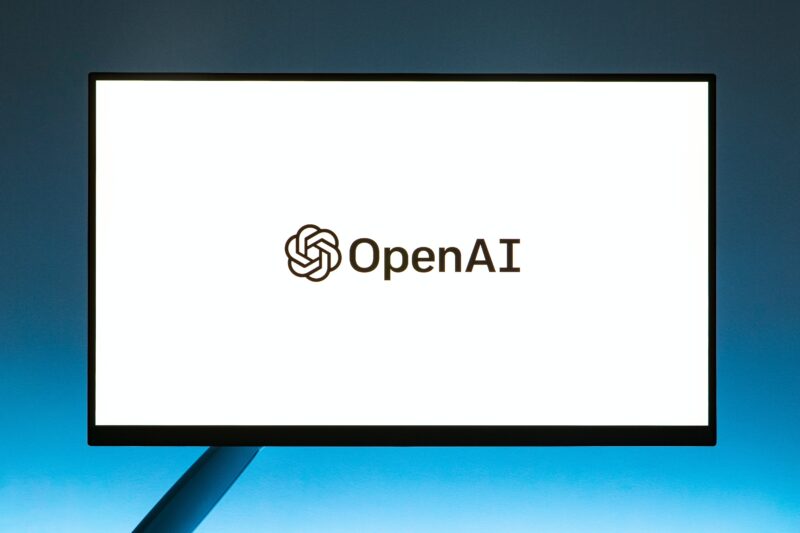
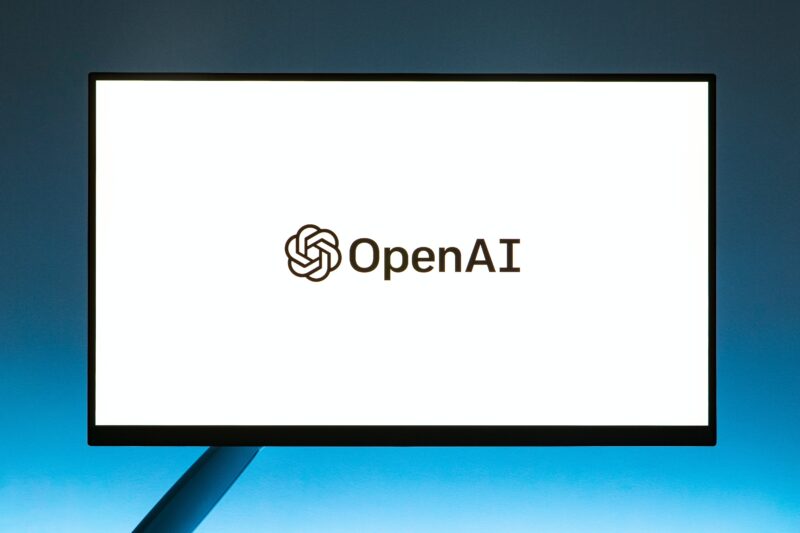
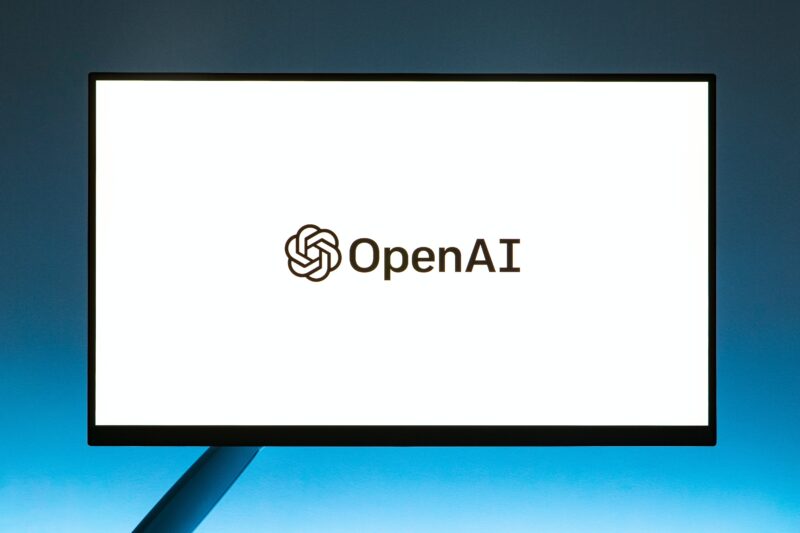
OpenAI+Pythonを利用して作業の効率性を高める – SEO対策の賢者
本記事では、OpenAIとPythonを利用してさまざまな作業を自動化するプログラム作成の手順について簡単なプログラムを例に取りながら紹介します。
SEO対策の賢者




Docker composeで2つ以上のサーバーを運用する方法 – SEO対策の賢者
Linux UbuntuのDockerで「Nextcloud+mysql」を個人サーバーで運用する方法を紹介します。
SEO対策の賢者




【2024年最新版】Windows上でUbuntuを利用する方法:Windows Subsystem for Linux (WSL)のインストール – S…
本記事では、Windows 10やWindows11でも利用できるWindows Subsystem for Linuxのインストール方法をご紹介します。WordPressなどサーバー上で記事を書く際には何かとブラ…

コメント